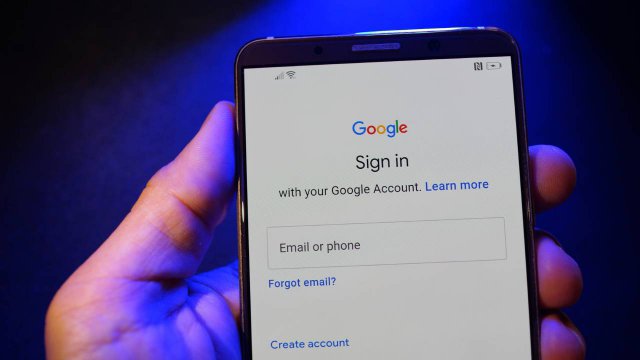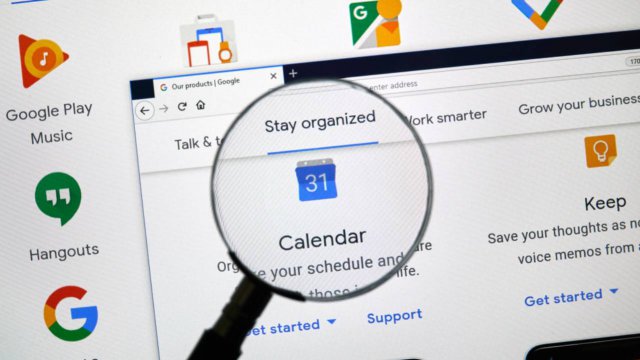Collegare il proprio account Google ai dispositivi Apple è facile e alla portata di tutti, a partire dalla sincronizzazione del calendario del Mac fino ad arrivare alla lettura della posta elettronica in mobilità sui dispositivi come iPhone e iPad.
Cosa succede però quando gli account Google sono due o più? Può capitare, infatti, che si abbiano a disposizione due profili personali oppure uno per la vita privata e l’altro per l’attività lavorativa. Per chi si chiede come gestire due o più account Google sui dispositivi Apple, abbiamo preparato una guida semplice e completa.
Collegare e gestire due o più account ai dispositivi Apple è semplice e veloce, richiede pochissime operazioni e comporta numerosi benefici. Sincronizzando i propri contatti, messaggi di posta elettronica e molto altro ancora permette di lavorare in modo molto più produttivo e in questo modo è possibile anche organizzare al meglio gli appuntamenti del tempo libero e della propria attività professionale.
-
1. Come creare un account Google
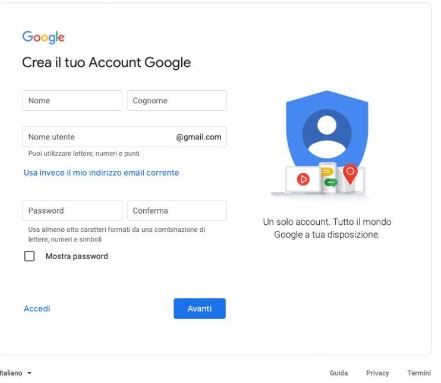
Se non avete ancora a disposizione un account Google iniziale o secondario, crearlo è completamente gratuito. Basta collegarsi dal computer o dallo smartphone al sito https://accounts.google.com/ e fare click su “Crea un account”.
Subito si aprirà un menù a tendina con scritto “Per me”, “Per mio figlio” o “Per gestire la mia attività”. Di solito, a meno che non stiate creando un profilo aziendale o per un minorenne, quando si crea un account Google l’opzione “Per me” è quella giusta.
A questo punto, basta compilare i campi con il nome, cognome, nome utente scelto e password per creare in modo del tutto gratuito un nuovo account Google.
-
2. Come aggiungere più account Google su iPhone e iPad
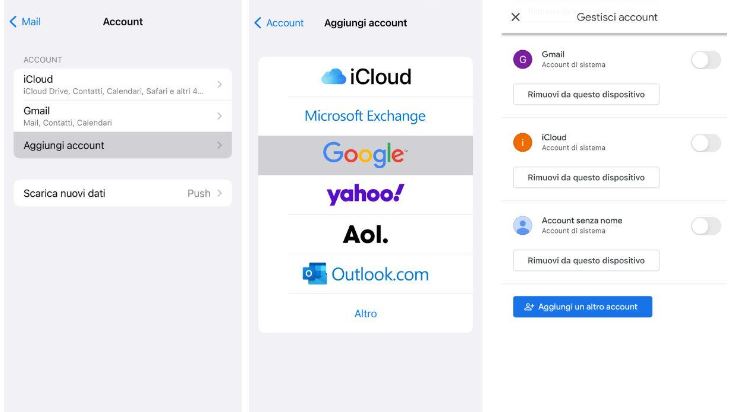
Per gestire due o più account Google sui dispositivi Apple come iPad e iPhone bisogna prima aggiungerli. Per farlo ci sono diversi modi, partendo dalle impostazioni dell’app Mail già preinstallata sul proprio Mac o iPhone oppure si può partire dall’app Gmail e qualsiasi altra app dell’ecosistema Google.
Il modo più semplice per aggiungere un account Google sull’iPhone è seguire il percorso Impostazioni > Mail > Account > Aggiungi account. Una volta seguito questo percorso, basterà fare tap sul logo “Google”.
A questo punto, in base alle impostazioni della privacy, il sistema potrebbe restituire un pop up con il messaggio “Impostazioni desidera utilizzare ‘google.com' per eseguire l’accesso. L’app e il sito web potranno condividere informazioni su di te”. Basterà fare tap su “Continua” per raggiungere la schermata successiva, in cui si potrà creare un account Google se non si possiede, oppure scegliere tra quelli memorizzati o aggiungerne altri.
Passiamo alla vera e propria gestione degli account Google su iPhone: una volta aggiunti due o più profili Google, seguendo il percorso Impostazioni > Mail > Account è possibile scegliere quali app collegare a ciascun account.
In particolare, facendo tap su ognuno degli account Google mostrati nella lista è possibile scegliere tra Mail, Contatti, Calendari, Note. Il vantaggio principale, in questo caso, è sincronizzare in un unico dispositivo tutti i dati contenuti nei diversi profili Google.
Allo stesso modo, ad esempio, se sul calendario dell’iPhone si visualizzano sia gli impegni lavorativi che quelli del tempo libero, da questo menu è possibile impostare un’office automation e visualizzare solo uno dei due calendari collegati a un account.
-
3. Come aggiungere più account Google su Mac
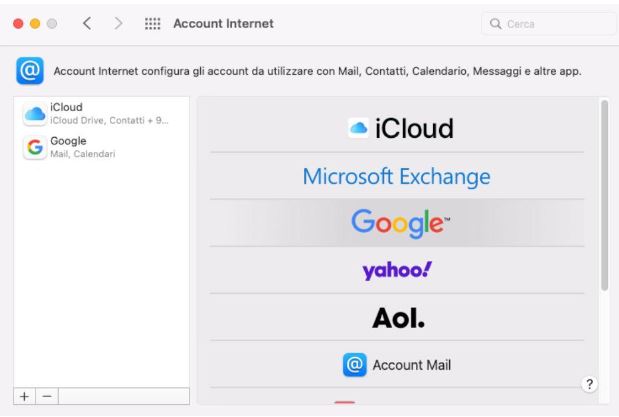
Per chi cerca di impostare un’office automation su Macbook, iMac o un qualsiasi altro dispositivo laptop o desktop della casa di Cupertino, vediamo come gestire due o più account Google su Mac.
In questo caso, occorre seguire questo percorso: Preferenze di sistema > Account Internet e poi fare click con il mouse sul logo “Google”.
A questo punto, il sistema restituirà un pop up che recita “Google richiede il completamento dell'autenticazione sul tuo browser web. Dopo l'autenticazione, la configurazione continuerà in Account Internet”. Scegliere “Apri il browser” per entrare con l’account Google che si desidera aggiungere oppure crearne uno nuovo.
Anche per il Mac, così come su iPhone e iPad, gli account Google si possono collegare a diverse app per poter sincronizzare i propri contatti, appuntamenti e posta elettronica. Infatti, cliccando su ognuno degli account Google è possibile scegliere se utilizzarlo con Mail, Contatti, Calendari, Note e altre app.
-
4. Come passare da un account Google all’altro in app
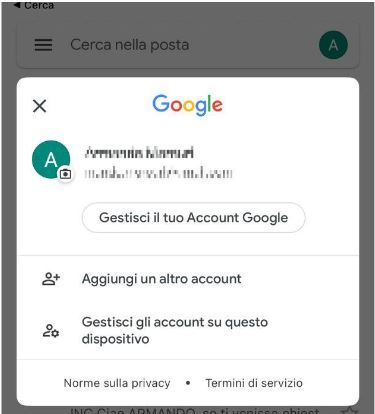
Una volta impostati due o più account Google sul proprio dispositivo Apple, che sia un Mac o un iPhone, vediamo come fare per passare da un profilo all’altro mentre ci troviamo all’interno di un app dell’ecosistema Google.
In particolare, quando si accede alle app Google come Maps, Calendar, Drive e Gmail è possibile effettuare il passaggio da un account all’altro in pochi e semplici passi.
Nelle app Google, infatti, la prima volta che si effettua l’accesso è il sistema stesso a chiedere quale account si desidera utilizzare. Una volta però effettuato l’accesso con il primo account, è possibile andare a cambiarlo in qualsiasi momento e utilizzarne un altro o una combinazione di più di uno, come nel caso di Gmail e Calendar.
Si procede in questo modo: una volta aperta l’app in questione, ad esempio Gmail, bisogna toccare l’immagine del profilo che si trova in alto a destra, Da qui, si può poi scegliere quale account si vuole utilizzare per effettuare l’accesso ai servizi Google richiesti.
Per saperne di più:Google: il motore di ricerca più diffuso ed efficace